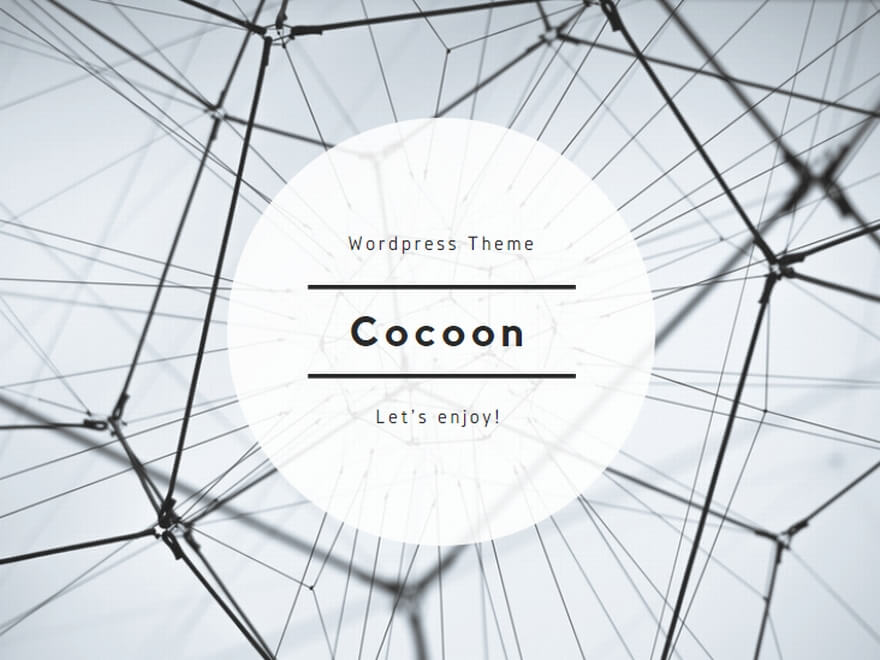今回は、Excel(エクセル)で足し算をする方法について紹介します。
Excelは表計算ソフトとして知られていますが、その基本機能である「足し算」の方法を知らない方も少なくありません。
この記事では、直接数式を入力する基本的な方法から、SUM関数を使った効率的な方法まで解説します。
Excelでの足し算の基本
Excelで足し算をする最も基本的な方法は、計算式を直接入力することです。エクセルの足し算で使う演算子(記号)は「+(プラス)」です。ただし、必ず計算式の先頭に「=(イコール)」を付ける必要があります。
数値を直接入力して足し算する方法
最も基本的な足し算の方法は以下の通りです:
- 足し算の結果を表示したいセルを選択します
- 「=」(イコール)を入力します(半角)
- 計算したい数値と「+」(プラス記号)を組み合わせて入力します(例:=10+20)
- Enterキーを押すと計算結果が表示されます
例えば「=5+8」と入力してEnterキーを押すと、そのセルに「13」という計算結果が表示されます。
セル参照を使った足し算
Excelの強みは、セルに入力された値を参照して計算できることです。特定のセルに入っている数値を使って足し算をする方法は以下の通りです:
- 足し算の結果を表示したいセルを選択します
- 「=」(イコール)を入力します
- 足し算したい1つ目のセル(例:A1)をクリックするか、セル番地を直接入力します
- 「+」(プラス記号)を入力します
- 足し算したい2つ目のセル(例:B1)をクリックするか、セル番地を直接入力します
- Enterキーを押すと計算結果が表示されます
例えば「=A1+B1」と入力すると、A1セルとB1セルに入力された数値の合計が表示されます。この方法の大きなメリットは、参照先のセルの値を変更すると、自動的に計算結果も更新される点です。これにより、計算ミスを防ぎ、効率的にデータ処理ができます。
SUM関数を使った足し算
複数のセルを足し算する場合、一つずつセルを指定する方法は手間がかかります。そこで便利なのが「SUM関数」です。SUM関数を使うと、連続した範囲のセルや複数のセルをまとめて足し算できます。
SUM関数の基本的な使い方
SUM関数の基本的な書式は「=SUM(範囲)」です。範囲は連続したセル(A1:A10など)や、カンマで区切った複数のセル(A1,B5,C10など)を指定できます。
連続したセルの範囲を足し算する
- 足し算の結果を表示したいセルを選択します
- 「=SUM(」と入力します
- 足し算したいセルの範囲を選択します(例:A1からA10まで)
- 「)」を入力し、Enterキーを押します
例えば「=SUM(A1:A10)」と入力すると、A1からA10までのセルに入力された数値の合計が表示されます。
離れたセルを足し算する
離れた位置にあるセルを足し算したい場合は、カンマ(,)で区切って指定します。
- 足し算の結果を表示したいセルを選択します
- 「=SUM(」と入力します
- 足し算したい1つ目のセルを選択し、カンマ(,)を入力します
- 足し算したい2つ目のセルを選択し、カンマ(,)を入力します
- 必要に応じて3つ目以降のセルも同様に指定します
- 「)」を入力し、Enterキーを押します
例えば「=SUM(A1,C5,E10)」と入力すると、A1、C5、E10の3つのセルの値の合計が表示されます。
オートSUMを使った足し算
Excelには「オートSUM」という便利な機能があります。これを使うと、SUM関数を簡単に入力できます。
- 足し算の結果を表示したいセルを選択します
- 「ホーム」タブまたは「数式」タブの「オートSUM」ボタン(Σのアイコン)をクリックします
- 自動的にSUM関数が入力され、合計すべきセル範囲が提案されます
- 提案された範囲が正しければEnterキーを押し、修正が必要であれば範囲を選択し直してからEnterキーを押します
オートSUMは、周辺のデータを自動的に認識して合計範囲を提案してくれるため、手作業で範囲を指定する手間が省けます。
SUM関数の応用テクニック
SUM関数はさらに応用することで、より複雑な足し算も可能になります。
複数の範囲を同時に足し算する
SUM関数では、カンマで区切ることで複数の範囲を同時に足し算できます。
例えば「=SUM(A1:A10,C1:C10)」と入力すると、A1からA10までの範囲とC1からC10までの範囲、両方の合計が計算されます。これは、異なる列や行のデータをまとめて合計したい場合に便利です。
別シートのデータを足し算する
SUM関数では、別のシートにあるデータも足し算できます。
例えば「=SUM(Sheet1!A1:A10)」と入力すると、「Sheet1」というシートのA1からA10までの範囲の合計が計算されます。複数のシートにまたがるデータを合計したい場合も、カンマで区切って「=SUM(Sheet1!A1:A10,Sheet2!B1:B10)」のように指定できます。
足し算でよくあるエラーと対処法
Excelで足し算をする際に発生しやすいエラーとその対処法を紹介します。
#VALUE!エラー
#VALUE!エラーは、計算式に数値以外の要素(文字列など)が含まれている場合に発生します。
対処法:
- 計算対象のセルに文字列や空白文字が含まれていないか確認します
- 文字列を数値に変換する必要がある場合は、VALUE関数(=VALUE(セル))を使用します
- 直接数式(=A1+B1)ではなくSUM関数(=SUM(A1,B1))を使うと、SUM関数は自動的に文字列を無視して数値のみを計算します
合計が0と表示される
セルに数値が入力されているように見えるのに合計が0になる場合、それらのセルが実際には文字列として認識されている可能性があります。
対処法:
- 該当のセルを選択し、数値として再入力します
- または、VALUE関数を使って文字列を数値に変換します
ショートカットで素早く足し算する方法
Excelでは、ショートカットキーを使ってSUM関数を素早く入力することもできます。
- 足し算の結果を表示したいセルを選択します
- 以下のいずれかのショートカットを使用します:
- Alt + =(Altキーを押しながら「=」キー)
- Alt + M → U → S → Enter(Alt + M でリボンメニューの「数式」タブをアクティブにし、順番にU、S、Enterを押す)
- 自動的にSUM関数が入力され、合計すべきセル範囲が提案されます
- 提案された範囲が正しければEnterキーを押し、修正が必要であれば範囲を選択し直してからEnterキーを押します
まとめ
Excelでの足し算の方法について、基本から応用まで解説しました。ポイントを整理すると:
- 基本的な足し算は「=数値+数値」または「=セル+セル」の形式で行います
- 複数のセルを足し算する場合はSUM関数(=SUM(範囲))が便利です
- 連続したセルは「A1:A10」のようにコロン(:)で範囲指定します
- 離れたセルは「A1,C5,E10」のようにカンマ(,)で区切ります
- オートSUMボタンを使うと、SUM関数を簡単に入力できます
- 別シートのデータも「Sheet1!A1:A10」のように指定して足し算できます
Excelでの足し算は、基本的な操作ですが業務効率に影響します。
特にSUM関数は、Excelを使いこなすための第一歩となる重要な関数です。